Patchfork
Patchfork ist ein Web-Client für MPD, welcher aber die meisten notwendigen Funktionen bereitstellt.
Die Projektseite findet man hier.
Eine Anleitung zur Installation von Patchfork gibt es hier.
Passwörter
Es gibt zwei verschiedene Login-Passwörter in der Konfiguration:
- Read-ony: man kann alles sehen aber nichts steuern
- Write: Man kann den Clienten voll bedienen
Übersicht
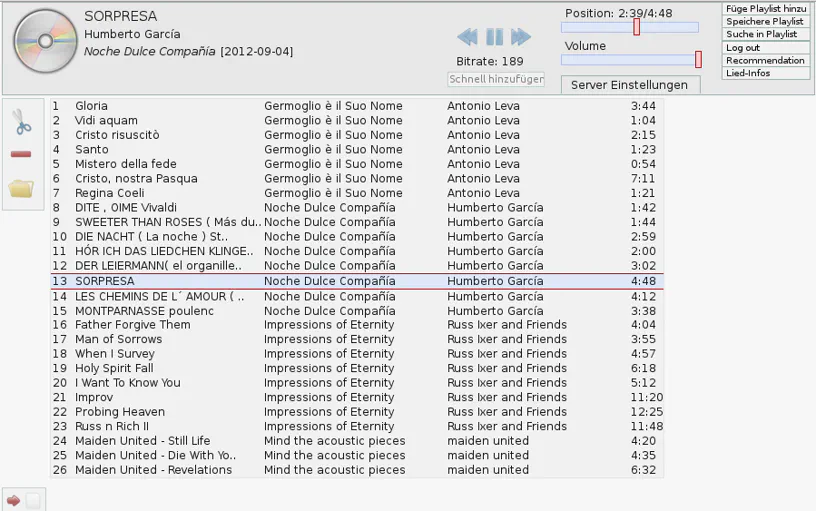
- Links oben wird der aktuelle Titel angezeigt und ein Albumcover, wenn vorhanden.
- Rechts daneben sind die Knöpfe für “Zurück”, “Play”/“Pause”, “Weiter” und die Info zur aktuellen Bitrate, die durchaus innerhalb eines Stücks schwanken kann (VBR nennt man das). Unter den Knöpfen befindet sich eine Leiste, über die man Musik suchen und direkt in die aktuelle Playliste hinzufügen kann.
- Noch weiter befinden sich die Positionsleiste und die Laustärkeleiste. Darunter findet man Servereinstellungen.
- Ganz rechts oben befinden sich mehrere Text-Links, siehe hier.
- Links am Rand befindet sich die Seitenleiste, siehe hier.
- In der Mitte befindet sich die Playliste, um die sich in diesem Web-Interface alles dreht.
Funktionsweise
Servereinstellungen
- Repeat: Wenn an, wird die Playliste wiederholt, wenn sie am Ende ist.
- Random: Wenn an, werden die Stücke in einer zufälligen Reihenfolge abgespielt.
- X-Fade: Anzahl der Sekunden, die für die Überblendung zwischen zwei Stücken verwendet werden. Für Hörspiele sollte dieser Wert auf 0 eingstellt werden.
- Outputs: Wenn der angesteuerte MPD mehrere Ausgaben zur Verfügung stellt, lassen sich diese hier an- und abschalten.
Text-Links
Füge Playlist hinzu
Hier müsste eigentlich stehen “Füge zur Playlist hinzu”. Klickt man hier drauf, kann man die URL eines Radio-Streams einfügen und diese wird dann in MPD abgespielt.
Listen von Internet-Radiosendern gibt es z. B. unter:
- https://wiki.ubuntuusers.de/Internetradio/Internetradio-Stationen
- https://wiki.ubuntuusers.de/Internetradio/Stationen
- https://www.chip.de/artikel/Webradio-Live-Stream-Alle-Sender-im-ueberblick_56137550.html
- https://dir.xiph.org/
Wichtig dabei ist, dass der Link folgende Dateitypen hat:
- .mp3
- .ogg
- :zahlenkombination, z. B. :8000
- .m3u
- .pls
Die Endung .pls funktioniert nicht.
Speichere Playlist
Die aktuelle Playliste wird gespeichert; es erscheint dazu ein Feld für den Namen.
Vorsicht: Es wird nicht gefragt, ob eine vorhandene Playliste überschrieben werden soll, es wird einfach getan.
Suche in Playlist
Rechts öffnet sich eine Leiste, über die man Musik nach bestimmten Kriterien suchen kann. Es werden nur Titel gefunden, die sich auch in der aktuellen Playliste befinden.
Konfiguration
Dies öffnet die Konfiguration von Patchfork, jedoch wurde dieser Link in der eigenen Installation deaktiviert.
Log out
Man loggt sich aus :)
Recommendation
Hat keine Funktion
Lied-Infos
Tut nicht.
Seitenleiste
Schere
Hiermit wird alles aus der Playliste entfernt, was nicht markiert ist.
Minus
Hiermit wird alles aus der Playliste entferne, was markiert ist.
Ordner
Übersicht
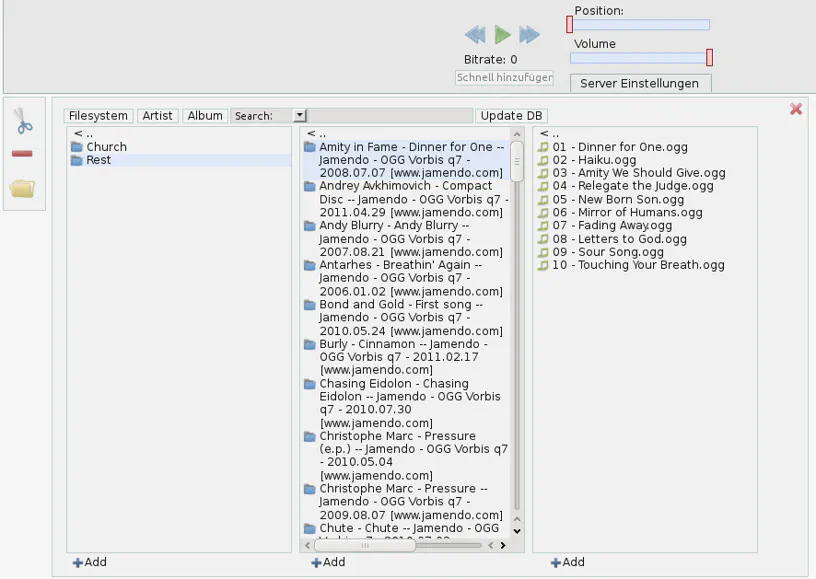
Ein Klick auf den Ordner öffnet einen neuen Bereich, der dreispaltig aufgeteilt ist. Mac-Benutzer sollten das bereits kennen.
In der ersten Spalte befindet sich die Grundstruktur der Musiksammlung, auf die MPD Zugriff hat. Die Ansicht lässt sich umschalten zwischen “Filesystem”, “Artist” und “Album”.
Zur Playliste hinzufügen
Ein einzelner Klick auf einen Eintrag öffnet in der nächsten Spalte dieses Verzeichnis. Ein Doppelklick auf einen Eintrag fügt alle Elemente darunter zur Playliste hinzu. Alternativ verwendet man statt einem Doppelklick den “Add”-Knopf unterhalb der Spalte.
Datenbank aktualisieren
Wurde ein neues Lied zur Sammlung von MPD hinzugefügt, so muss die Datenbank mit einem Klick auf “Update DB” erst aktualisiert werden. Erst danach steht das Lied zur Verfügung.